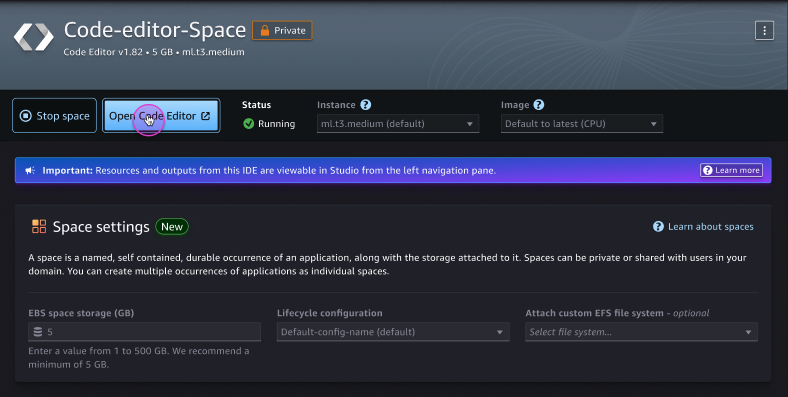Terjemahan disediakan oleh mesin penerjemah. Jika konten terjemahan yang diberikan bertentangan dengan versi bahasa Inggris aslinya, utamakan versi bahasa Inggris.
Luncurkan aplikasi Editor Kode di Studio
Untuk mengonfigurasi dan mengakses lingkungan pengembangan terintegrasi Editor Kode Anda melalui Studio, Anda harus membuat ruang Editor Kode. Untuk informasi selengkapnya tentang spasi di Studio, lihatRuang Amazon SageMaker Studio.
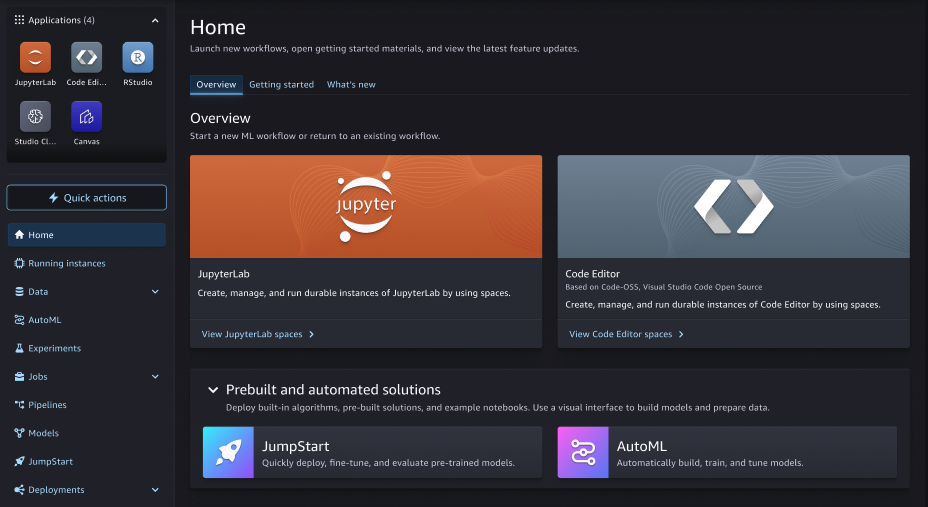
Prosedur berikut menunjukkan cara membuat dan menjalankan ruang Editor Kode.
Untuk membuat dan menjalankan ruang Editor Kode
-
Luncurkan pengalaman Studio yang diperbarui. Untuk informasi selengkapnya, lihat Luncurkan Amazon SageMaker Studio.
-
Lakukan salah satu tindakan berikut:
-
Dalam UI Amazon SageMaker Studio yang diperbarui, pilih Editor Kode dari menu Aplikasi.
-
Dalam UI Amazon SageMaker Studio yang diperbarui, pilih Lihat spasi Editor Kode di bagian Ikhtisar beranda Studio.
-
-
Di pojok kanan atas halaman landing Code Editor, pilih ruang Create Code Editor.
-
Masukkan nama untuk ruang Editor Kode Anda. Nama harus 1—62 karakter dengan menggunakan huruf, angka, dan tanda hubung saja.
-
Pilih Buat tumpukan.
-
Setelah ruang dibuat, Anda memiliki beberapa opsi sebelum Anda memilih untuk menjalankan ruang:
-
Anda dapat mengedit pengaturan sistem file Storage (GB), Lifecycle Configuration, atau Attach custom EFS file system. Opsi untuk pengaturan ini tersedia berdasarkan spesifikasi administrator.
-
Dari menu tarik-turun Instance, Anda dapat memilih jenis instance yang paling kompatibel dengan kasus penggunaan Anda. Dari menu tarik-turun Gambar, Anda dapat memilih gambar SageMaker Distribusi atau gambar khusus yang disediakan oleh administrator Anda.
catatan
Beralih di antara gambar distribusi sagemaker mengubah versi dasar Editor Kode yang digunakan, yang dapat menyebabkan ketidakcocokan karena cache browser. Anda harus menghapus cache browser saat beralih di antara gambar.
Jika Anda menggunakan tipe instans GPU saat mengonfigurasi aplikasi Editor Kode, Anda juga harus menggunakan gambar berbasis GPU. Dalam suatu ruang, data Anda disimpan dalam volume Amazon EBS yang bertahan secara independen dari masa pakai instans. Anda tidak akan kehilangan data Anda ketika Anda mengubah instance.
penting
Kebijakan IAM khusus yang memungkinkan pengguna Studio membuat spasi juga harus memberikan izin untuk mencantumkan gambar (
sagemaker: ListImage) untuk melihat gambar kustom. Untuk menambahkan izin, lihat Menambahkan atau menghapus izin identitas di Panduan AWS Identity and Access ManagementPengguna.Kebijakan terkelola untuk Amazon S3yang memberikan izin untuk membuat sumber daya SageMaker AI sudah menyertakan izin untuk membuat daftar gambar sambil membuat sumber daya tersebut.
catatan
Untuk memperbarui pengaturan ruang, Anda harus terlebih dahulu menghentikan ruang Anda. Jika Editor Kode Anda menggunakan instance dengan penyimpanan NVMe instance, data apa pun yang disimpan di NVMe toko akan dihapus saat ruang dihentikan.
-
-
Setelah memperbarui pengaturan Anda, pilih Jalankan Spasi di halaman detail spasi.
-
Setelah status spasi
Running, pilih Buka Editor Kode untuk pergi ke sesi Editor Kode Anda.